一直都想实现一个自己的 UI 组件npm库。这样可以沉淀自己的组件,也可以学习更多的知识点;但是有很多的概念不是很了解,所以一致觉得目标太过遥远。但是在了解一些细节和原理之后,构建自己的组件库其实也是一件很简单的事。读完本篇文章可以了解到:
- 如何一步一不的实现
UI组件库 - 如何调试
UI组件 - 如何给
UI组件做单元测试 - 如何给
UI组件做文档站及发布
前期
通过一通查找阅读, 最终觉得使用 dumi 来构建是最好的。dumi 是一款为组件开发场景而生的文档工具。它提供的脚手架可以直接帮我们构建组件开发,文档编写, 打包文档,打包组件等功能。 能帮助我们省掉很多的工作。
当然了, 也是可以不用的, 只是你需要自己搭个架子, 自己引入一编写的工具如 docz。自己编写打包脚本等等。
那我们我们接下来一步一步的开始吧!
预览地址: https://shuliqi.github.io/shuliqi-design/
准备
首先我们的有 node 环境, 确保node的版本在 10.13 以上。可通过如下命令查看:
1 | $ node -v |
项目创建
dumi 提供两种不同的脚手架:
1 | $ npx @umijs/create-dumi-lib # 初始化一个文档模式的组件库开发脚手架 |
我们先创建个空目录, 之后再使用脚手架构建:
1 | $ mkdir shuliqi-ui |
脚手架创建完成的目录为:
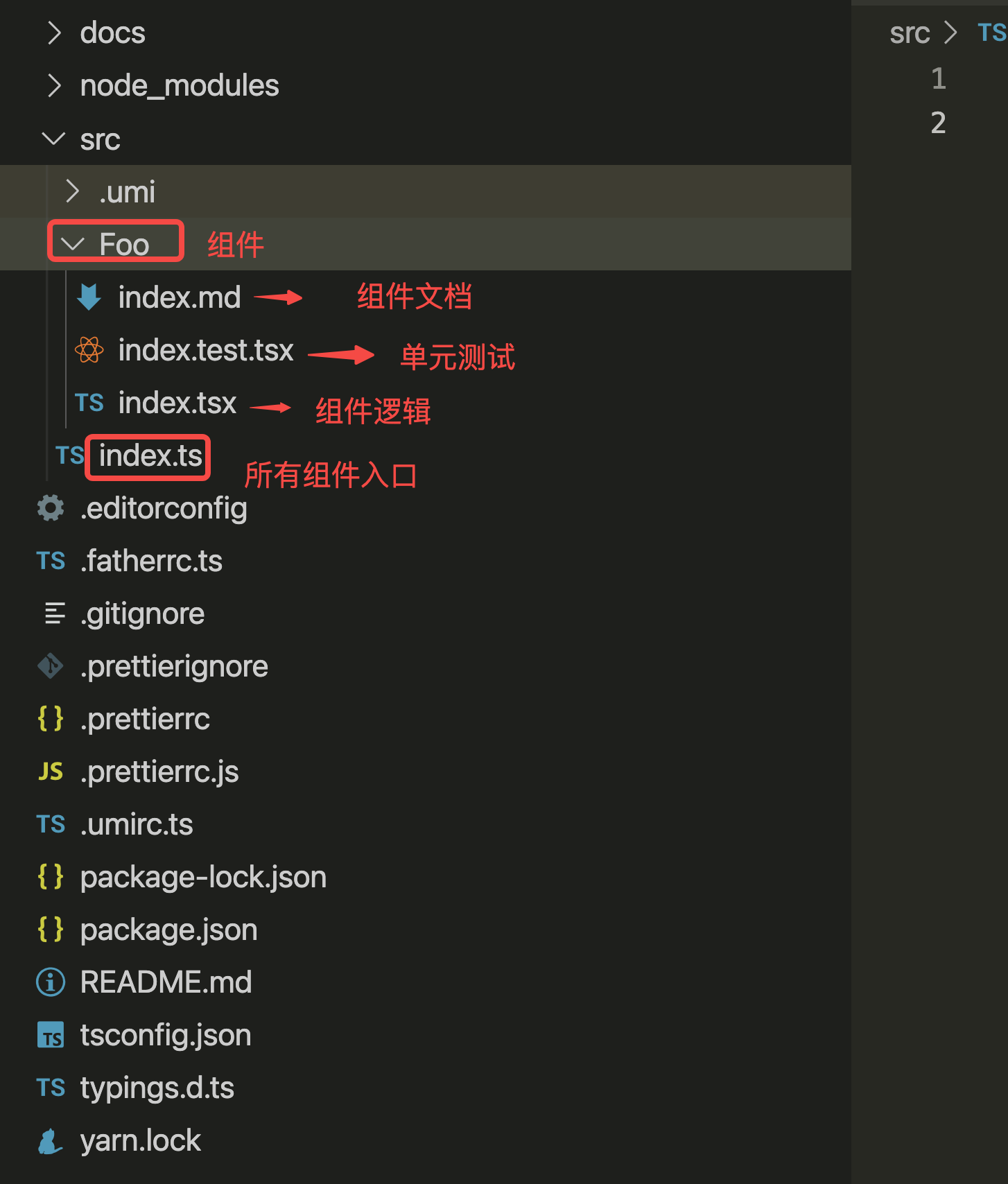
我们可以看出来开发脚手架创建了包含 dumi和基础的文档之外, 还包含了一个简单的组件,单元测试,组件文档和 father build。
执行npm run start或 npx dumi start 即可开始调试组件和编写文档。
执行npm run build 即可打包编译。
配置修改
我们执行npm run start之后,可得到这样的服务界面:
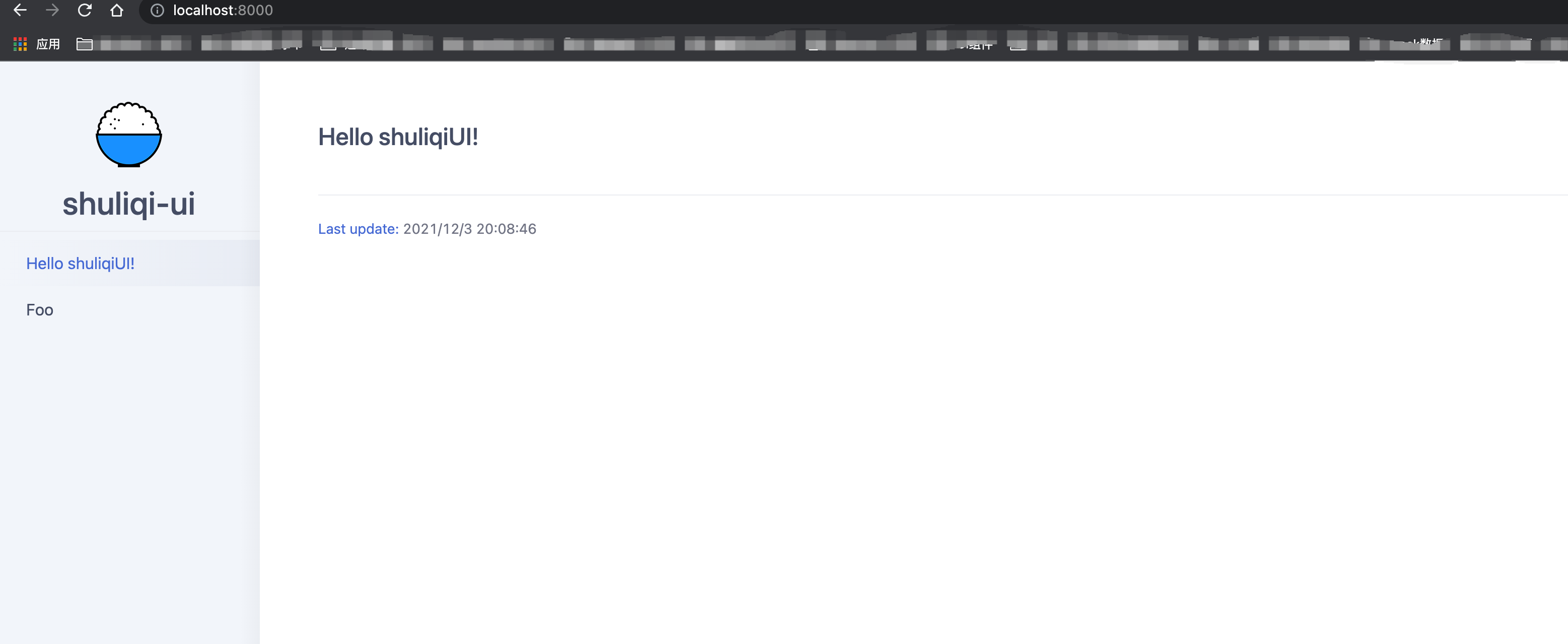
上面有很多信息不是我们想要的,如favicon,logo图片等。 那么这些信息我们是可以 .umirc.ts文件中进行修改和添加配置。具体的配置项可参考 dumi配置项
组件调试
本地完成组件的开发之后,在发布到npm 之前,需要在本地调试,避免带着问题上传到npm。那怎么调试呢? 那就需要用到npm link / yarn link 了。
什么是
npm link/ yarn link ?在本地开发模块的时候, 我们可以使用
npm link/yarn link命令,将模块链接到对应的运行项目中去, 方便地对模块进行调试和测试。
如何使用?
我们这里使用yarn link为例:
我们开发完组件之后, 执行npm run build。之后再项目的根目录执行yarn link;如下:

其实我们创建一个测试的组件的demo项目。这里我们就直接使用react 脚手架创建一个项目结构: create-react-app demo --typescript可得到如下的项目结构:
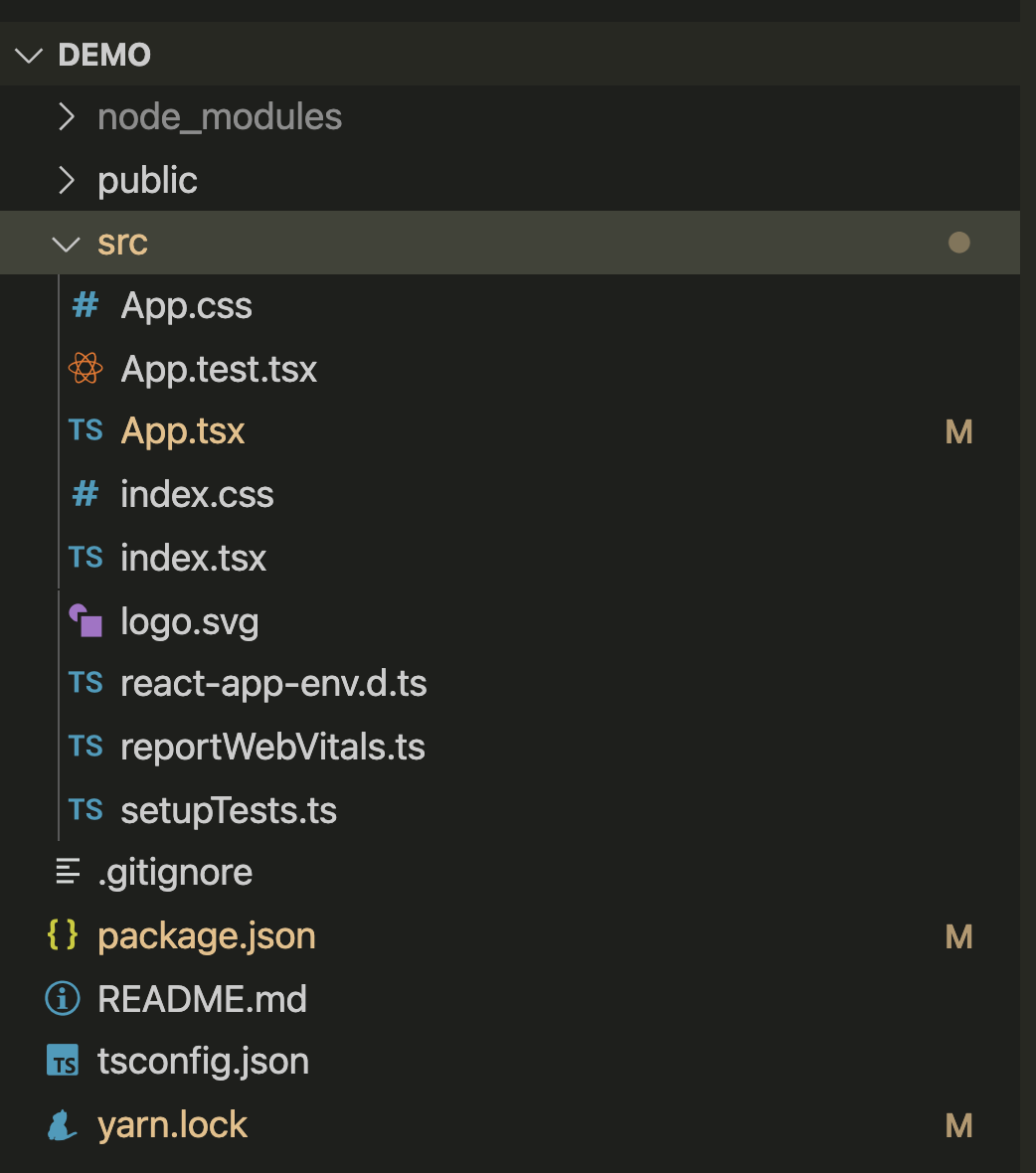
我们在跟目录执行:yarn link shuliqi-ui如下便成功引入我们的组件:

这时候我们使用我们的组件: app.txs的代码改成:
1 | // demo/src/app.tsx |
最后执行npm run start
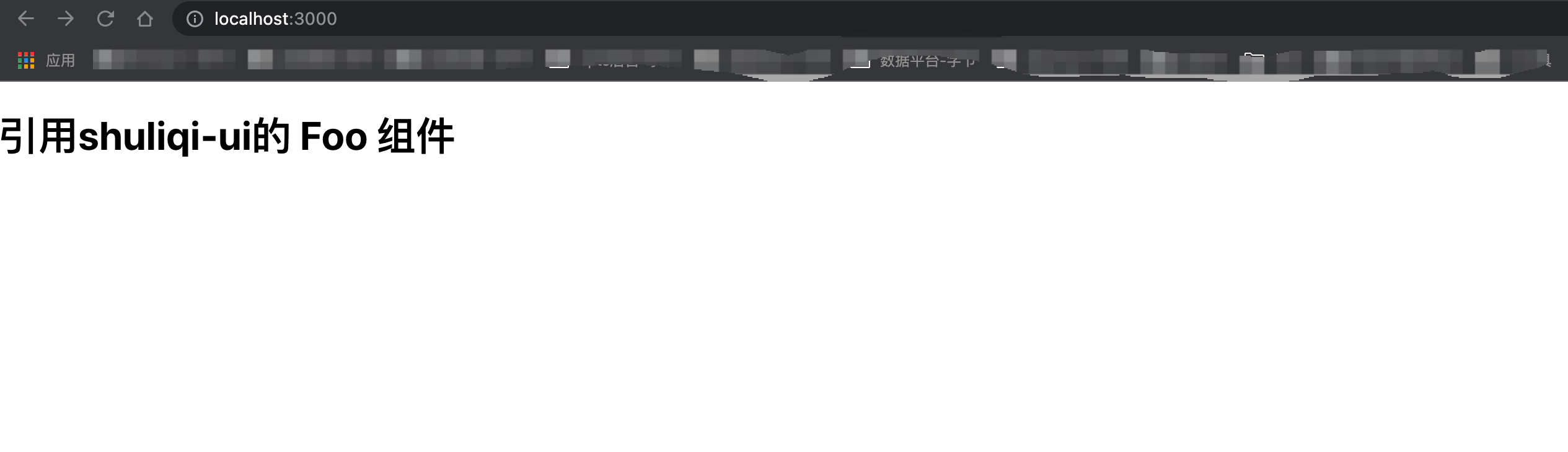
可以看出来, 没任何问题。
单元测试
单元测试是书写组件库必备的。 在React 中常见的测试库有两个: Enzyme 和 react-testing-library。
我们使用dumi创建项目结构的时候, 默认给我们写了一个测试文档, 我们可以先它的命令npm run test 执行试试看:
小提示:关于这些命令是如何知道–>具体是在
package.json中的script字段知道的
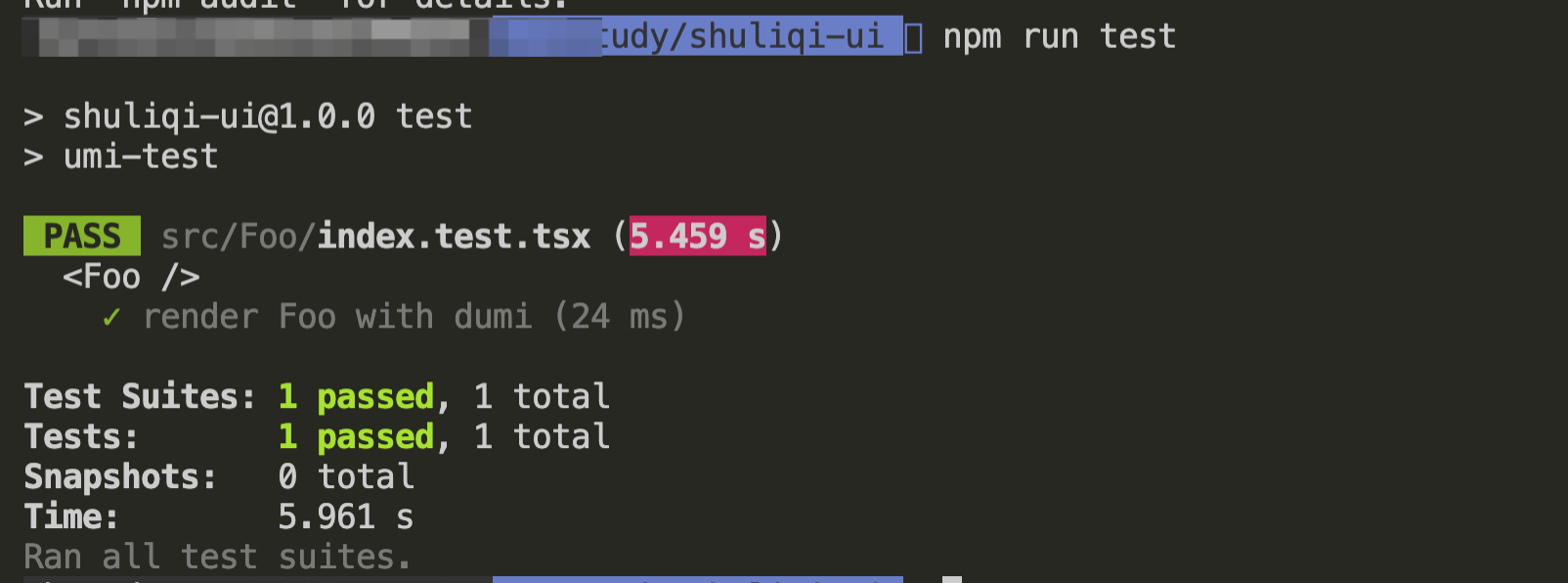
可看出单元测试是通过的。 我们这里主要看看是用的什么测试框架和测试库。 使用的测试框架是 jest。测试库是
小提示:测试库是需要在测试框架上运行的。所以单元测试是需要测试库和测试框架的
jest
如果不会使用jest 的话, 我们就简单的介绍一下。
describe
describe用来包含一块测试的代码, 通常用它来对记个测试进行分组,它也可以自己嵌套多层的。
1 | describe('<Foo />组件', () => { |
test
test 则是每一个测试,内部包含需要测试的方法,它的别名函数是it, 它们是等效的。
1 | it('组件文案是否正确', () => { |
它可以写在describe里面或者外面。
expect
expect 是期望值,它需要和很多匹配器使用,如toBe, toEqual匹配器。
1 | expect(1).toBe(1) |
这里的意思: 期望 1 的值是 1。toBe默认是直接比较,如果想要判断对象是否相等就需要使用toEqual。
toBeCalled
toBeCalled 用来匹配函数使用被调用了。通常用来测试传入组件的事件。
1 | test("onClick", () => { |
传入的测试函数需要使用jest.fn()创建。
toBeTruthy 和 toBeFalsy
和名字一样,用来判断值得真假
not
如果我们想要的测试的值不为某个值得时候, 就可以使用not。
1 | expect(2).not.toBe(1); |
表示想测试的是: 2 值不为 1
React Testing Library
虽然它的名字叫 React Testing Library 但是包名叫:@testing-library/react。 为了测试dom。@testing-library/jest-dom 包添加了一些额外的配置。
关于@testing-library/react 的使用, 这里就不细说了,可以到官网 testing-library.com学习。
下面会简单举几个例子, 我们在我的项目目录src下创建demo.test.tsx。 用来写下面这几个例子的。
测试点击
通常我们无法判断判断按钮是否点击,所以都是通过模拟用户点击后,按钮的事件是否被调用来判断的。
用到的相关的知识点: fireEvent,render,Bylabeltext
1 | import '@testing-library/jest-dom'; |
我们npn run test测试一下:
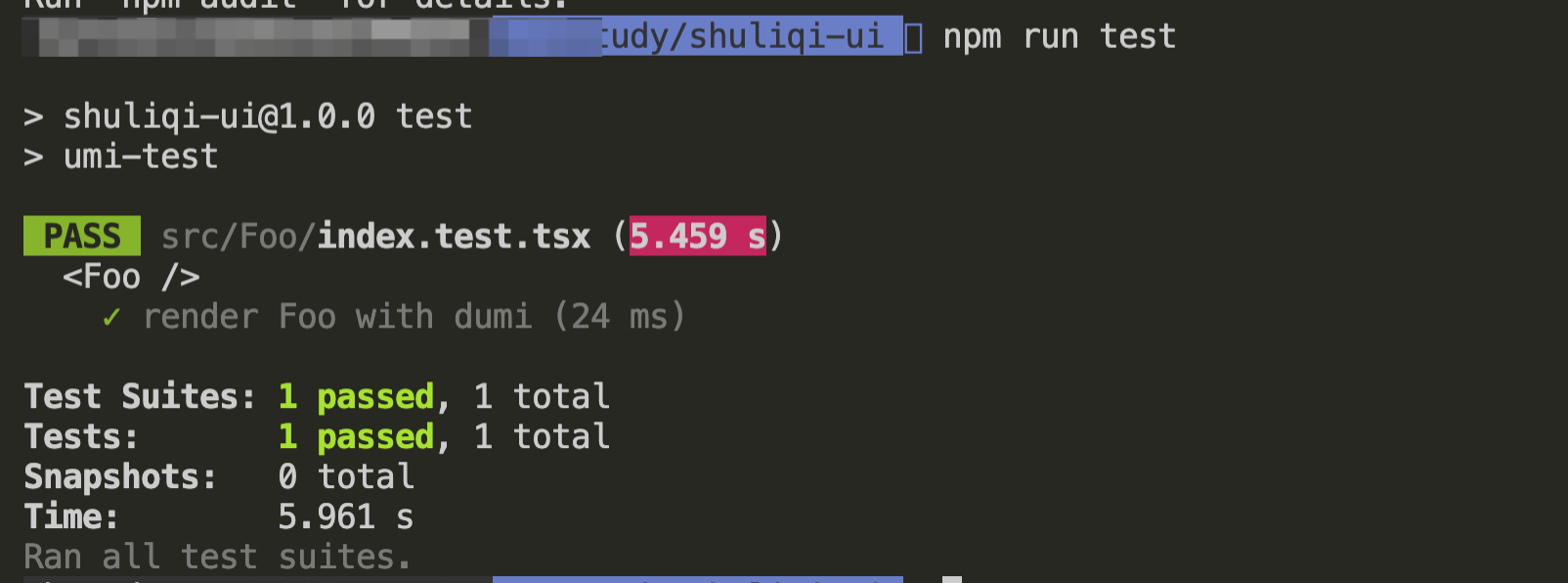
测试 input 的值和输入
1 |
|
测试元素是否被 disable
我们可以使用toBeDisabled来匹配是否被disable。
1 | it("测试元素是否被disable", () => { |
测试元素包含某类名
我们可以使用toHaveClass来匹配是否包含某个类名。
1 | it("测试元素包含某类名", () => { |
props 改变元素是否生效
在@testing-library/react 中需要使用rerender方法来改变props, toHaveTextContent来匹配内容。
1 | it('props 改变元素是否生效', ()=> { |
子元素是否包含某一类名
有时候会通过受控值为子元素添加类名,可以用getElementByClassName通过类名获取子元素,应用的场景如:判断下拉框是否有开启某类名,或者是列表是否存在被选择元素的类名。
1 | it('子元素是否包含某一类名', () => { |
当然测试单元测试不仅仅只是这些,还有很多如: 测试异步, 定时器等等。我们就不在这里一一举例了。有需要的时候可以搜索看看即可
组件发布npm
最后, 我们的组件开发调试测试都完成之后, 就需要发布,这样别人就能npm install 来使用我们的组件了
package.json 相关字段
打包发布这一部分跟package.json 里面的字段是有一些关系, 我们来看主要的一些字段解释。
main:1
2// 如:
main:"lib/index.js"定义
npm包的入口文件,browser和node环境都是可用的module:1
2// 如:
main:"es/index.js"定义
npm包的esm规范的入口文件,browser和node环境都是可用的关于打包的规范, 有哪规范,每种规范是如何引用的可看这篇文章:Javascript模块化编程总结
typings:1
2// 如:
"typings": "es/index.d.ts",定义包的类型声明文件。
打包发布
dumi 已经为我们弄好打包的脚本了, 采用的是 father 这个包来进行构建打包。只需要执npm run build即可
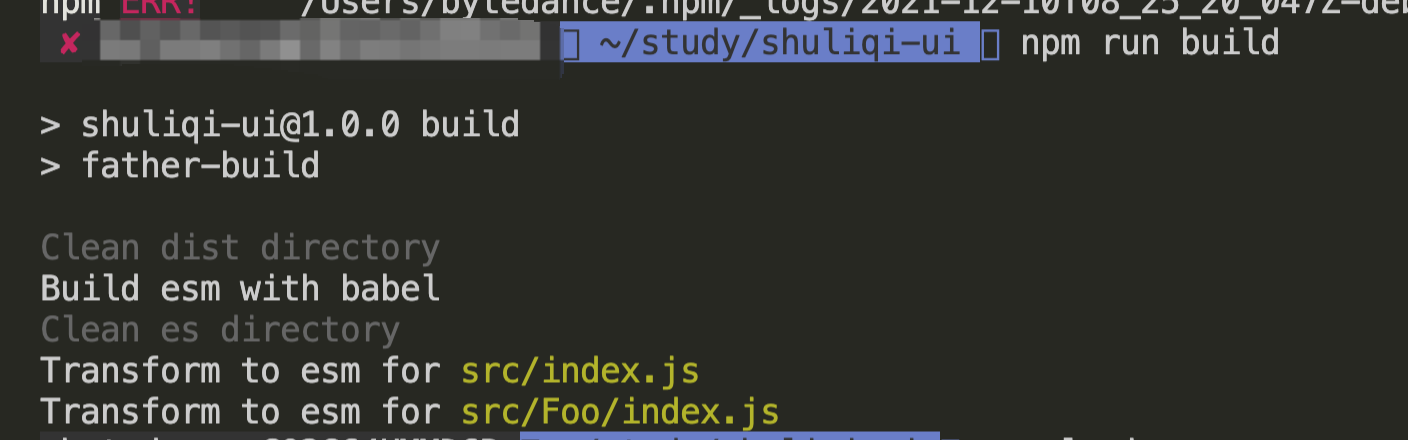
之后我们就可以进行发布了:
1 | $ npm version patch |
如果没有登录的话, 需要
npm login登录一下
由于在这过程中出现了包名已被注册了, 所以改了个名字:
1 | "name": "shuliqi-design", |
之后发布:
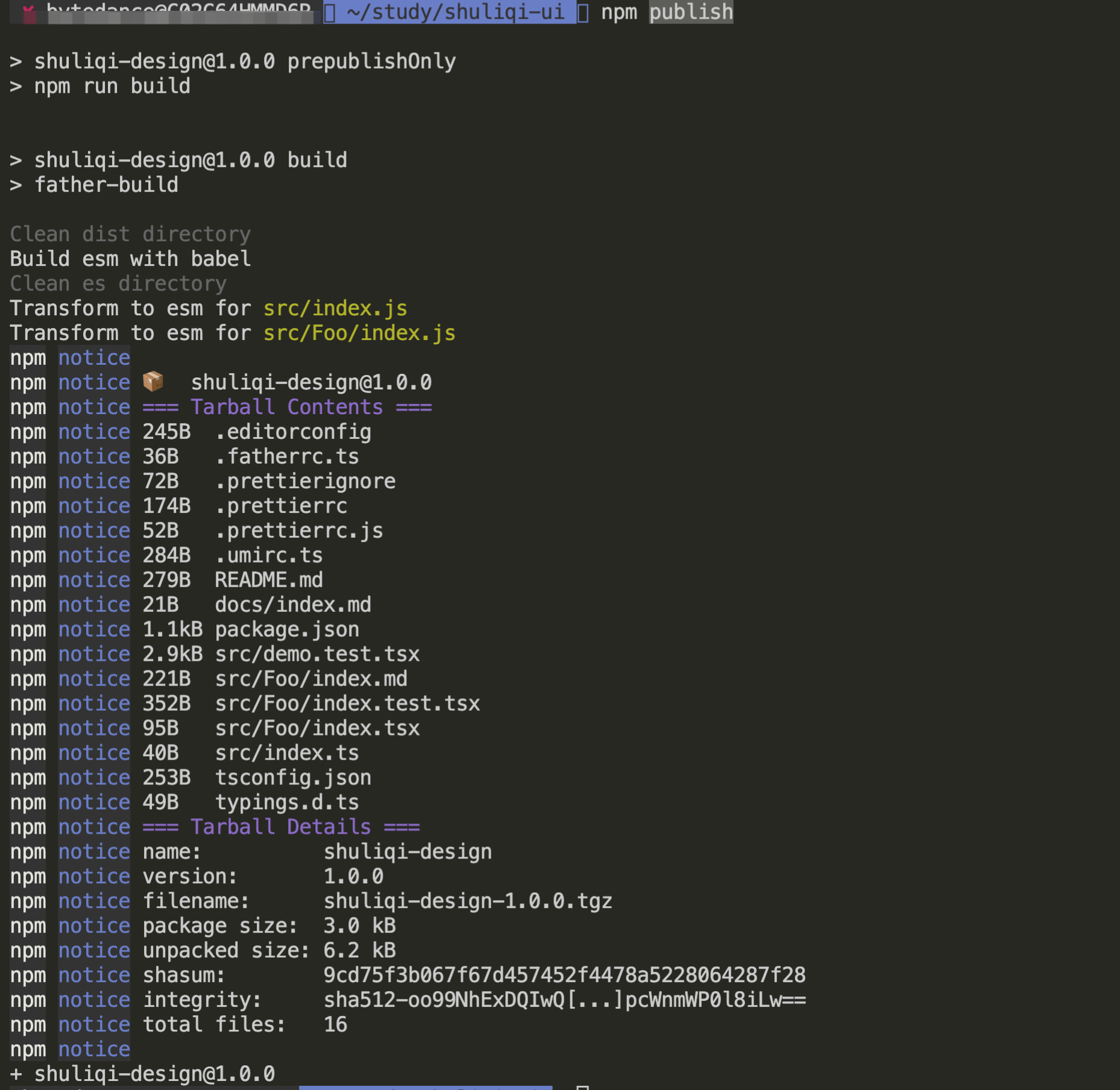
只有登录 npm官网就可以看到自己发布的包

测试
发布了包之后我们来测试一下, 还是继续使用的之前的 demo项目。
1 | npm i shuliqi-design --save |
我们之前的APP.tsx 修改成:
1 | // demo/src/app.tsx |
运行之后是可以的。
那么到现在我们关于组件的编写,本地调试, 单元测试, 发布 npm 已经完成了。
上传组件代码到github:
到目前我们把我们的组件代码上传到github。
我们在github上创建一个仓库, 然后在我们的项目跟目录执行:
1 | $ git init |
文档编写
我们写完一个组件之后,需要写文档,别人才知道是怎么使用你的组件的, 所以文档的编写他也是重中之重的。
我们使用的 dumi 就是一款为组件开发场景而生的文档工具。我们构建的时候默认给我们做好了配置。使用markdown方式写的。
那么接下来我们就写个例子:
修改 Foo 组件:
1 | import React from 'react'; |
Foo组件目录中修改index.md
1 |
|
然后执行npm run start。 即可看到文档的界面。
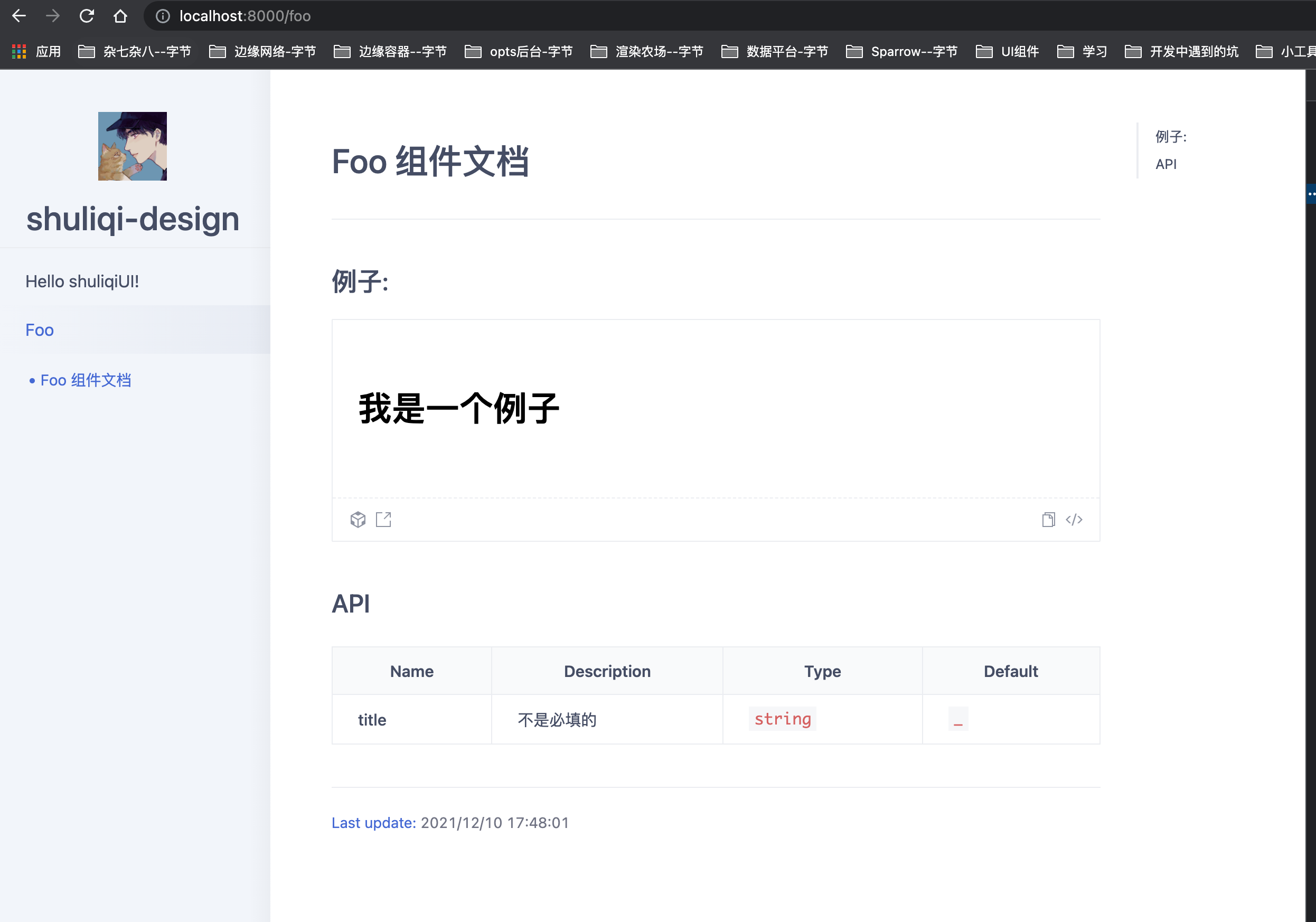
这样呢, 一个组件的文档就写完了。 当然这是很简单的写法, 可以根据自己的需要编写。具体的编写配置需要看: dumi 文档
文档打包部署
执行npm run docs:build 可把文档全部打包到docs-dist。 我们可以将 docs-dist 目录部署在 now.sh、GitHub Pages 等静态站点托管平台或者某台服务器即可访问。
这里我们以 GitHub Pages 为例,
由于我自己的博客也是用的GitHub Pages, 所以文档就是新加的一个页面。
执行npm run deploy将会打包文档并且上传到github。 分支为:gh-page。
我们之前在github上创建了仓库,并且上传了我们的代码。设置page:
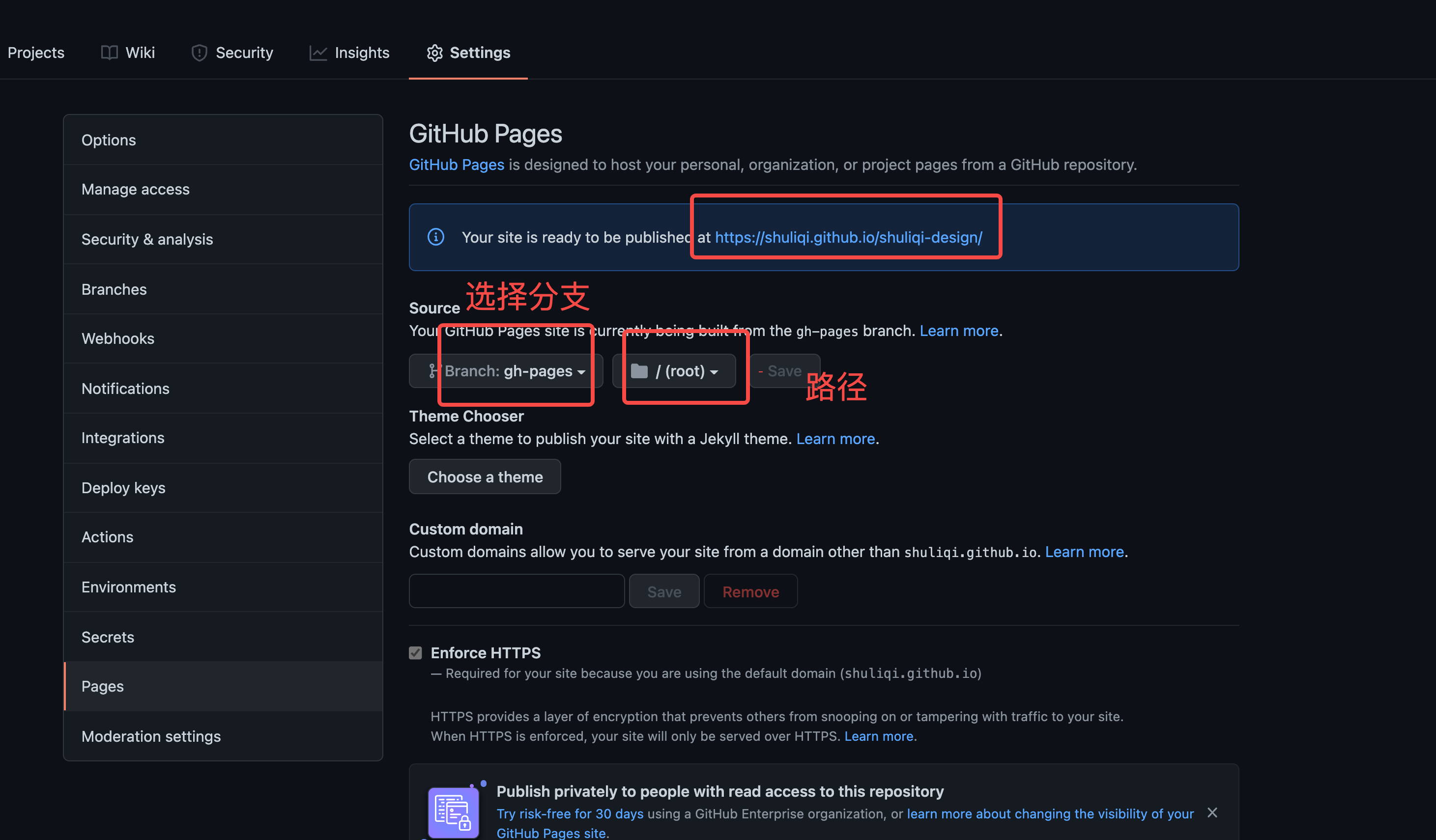
之后就可以访问到我们的组件文档说明:https://shuliqi.github.io/shuliqi-design/
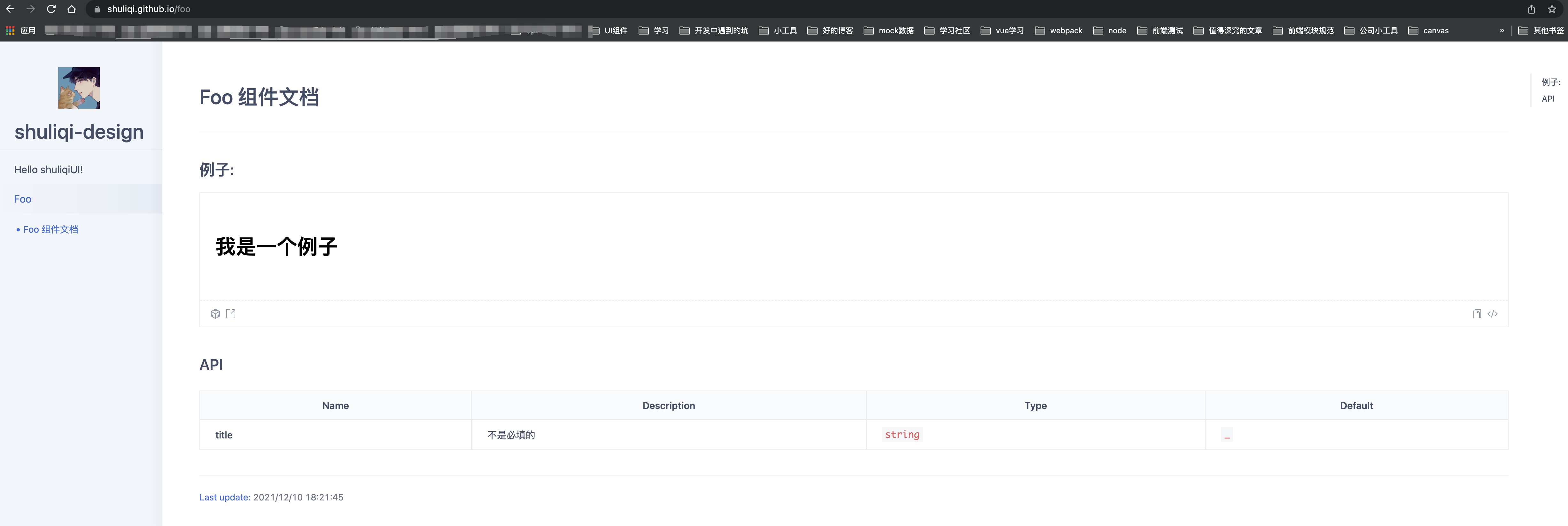
总结
这样呢!我们就有了属于我们自己的组件库。之后就可以考虑我们写哪些组件进去了。放到之后慢慢写吧
如果有兴趣的可以看 组件库的代码
结构优化
上面的构建虽然大体的流程是可以的, 但是结构上有点混乱: 组件里面包含了单元测试,文档md等。其实我们可以把文件目录改成如下:
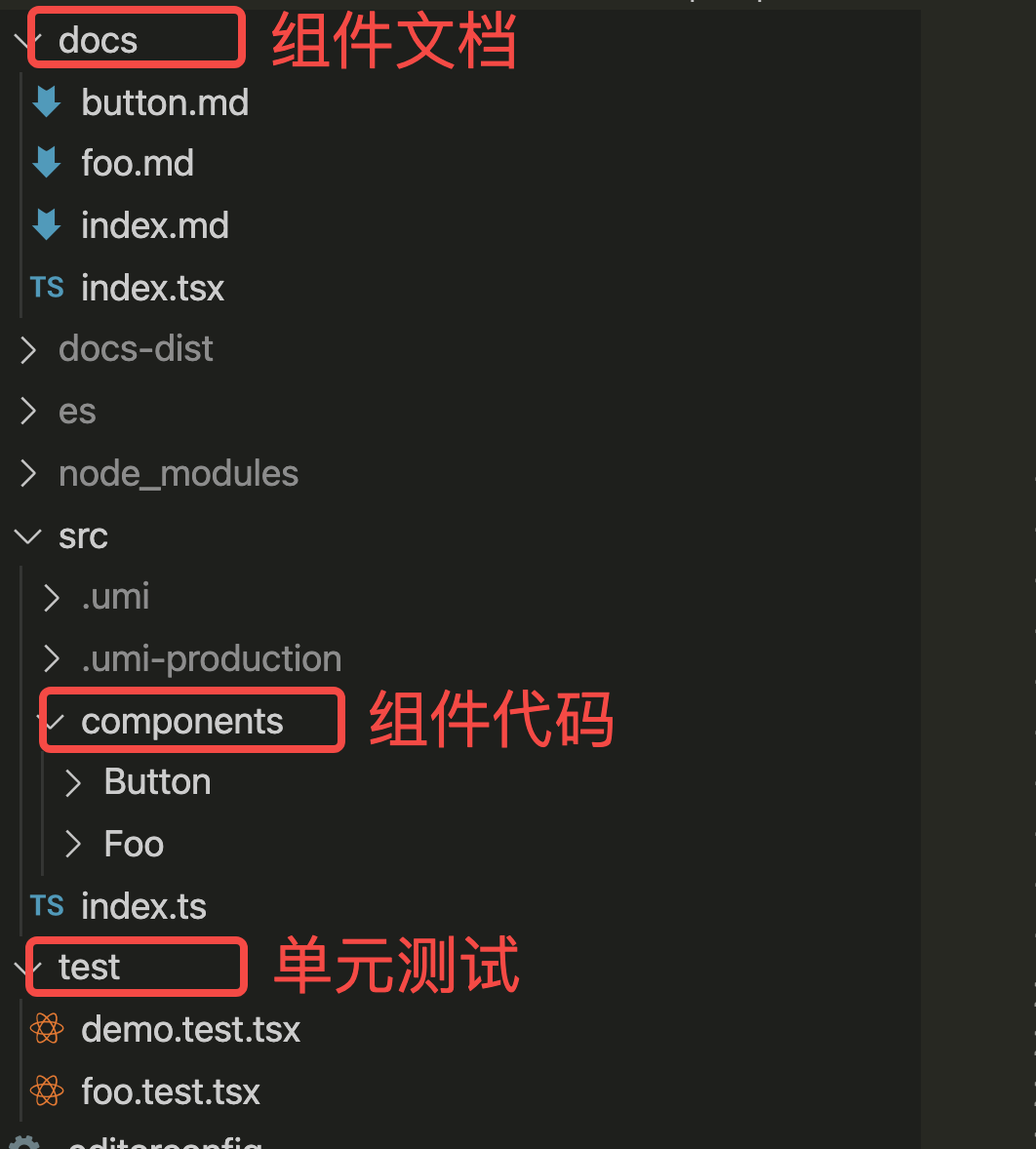
这样的目录就很清晰明了。
开发组件遇到的抗
上面的步骤虽然都完毕了, 但不可避免有一些坑在实际开发的时候才会遇到的。 接下来的篇幅将会记录实际开发过程中遇到的坑以及如何解决。
组件的 css 无法被加载
当我开发一个Button组件的时候, 用了一个less 文件。 整体如下:
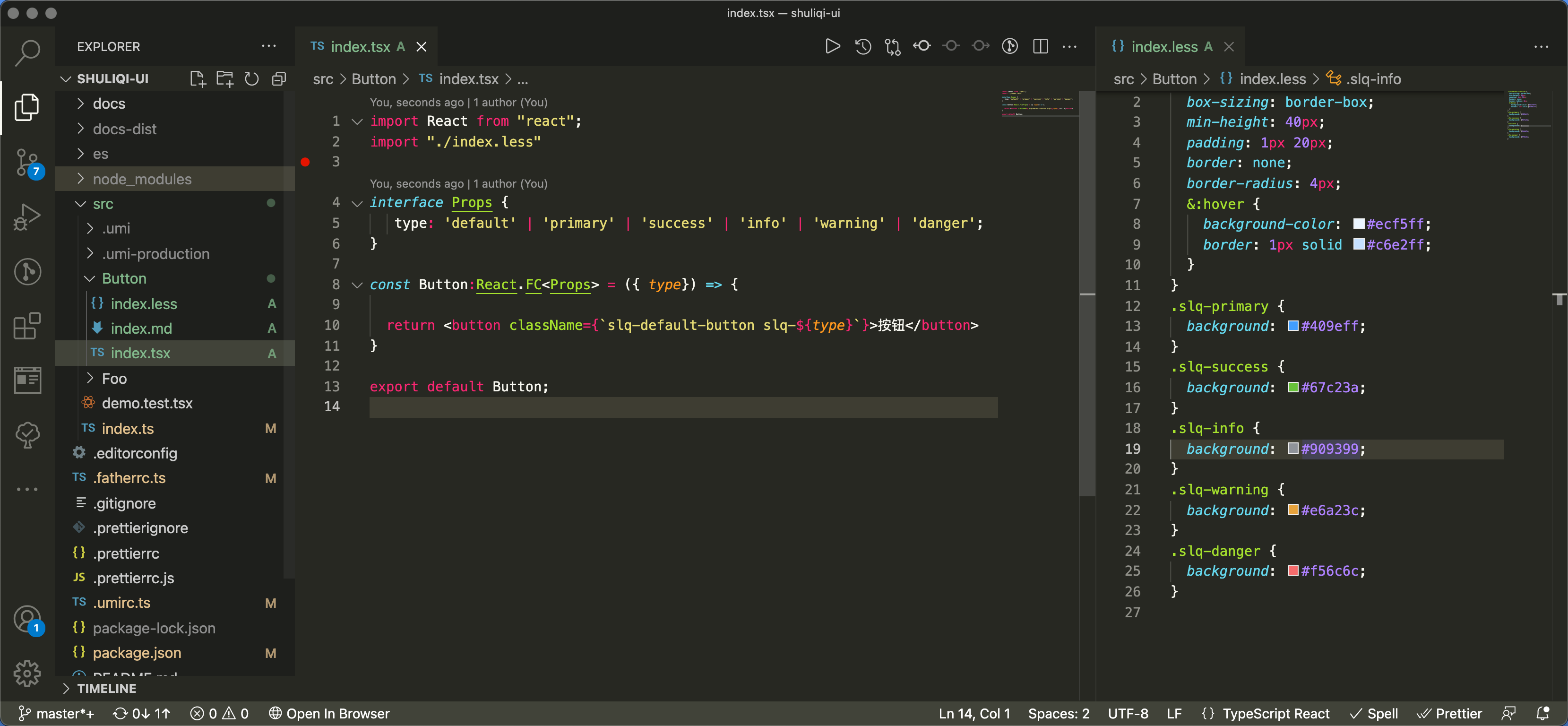
我们在写Demo文档的时候, 是直接引用的源文件组件,所以预览是完全符预期的。但是我们测试组件(如果还不知道如何调试:可以看组件调试), 发现我们的组件css 没有引用上。我们打包之后看到的less文件没有被打包。应该是要打包成css 文件才可以呀。
由于组件是 由father打包的。 我们看它的配置有这么一个配置 lessInBabelMode。 这配置用于在babel模式下作品less编译。默认不开启。
那我们只需要在我们的.fatherrc.ts开启这个配置即可。
1 | export default { |
这之后再打包, less 就被转义成css文件了。 组件调试的时候完全符合预期。
组件开发值得记录的点
Button 按钮
写Button 按钮的时候, 主要是参考 element Button功能来做的。主要包含 按钮类型,按钮大小,是否是朴素按钮,是否是圆形,是否是文字按钮,是否禁用, 支持自己添加class 和 style。
容易实现的点
其中做:按钮类型,按钮大小,是否是朴素按钮,是否是圆形,是否是文字按钮,支持自己添加class 和 style 很容易就能得出方案如何做。可通过添加不同的class 来完成:
1 | const btnClassName = cs({ |
而我们的css 是需要做成有可以覆盖的。 所以我们把一些可能需要定制的属性值设置成变量:
1 | /* variables.less */ |
这个文件我们不同的按钮类型,大小等定义了不同的颜色值变量。
接下来就是定义这些不同的class样式。 由于我们很多的样式属性是一致的, 只是属性值不一样。 所以我们可以使用 less 函数方式来写:
1 | /* 按钮类型函数 */ |
而默认按钮的样式属性和属性值都和别的不太一样,所以我们还是单独写;还有一些公共的样式:
1 | .slq--button { |
这样这些功能就已经完成了,效果如下:
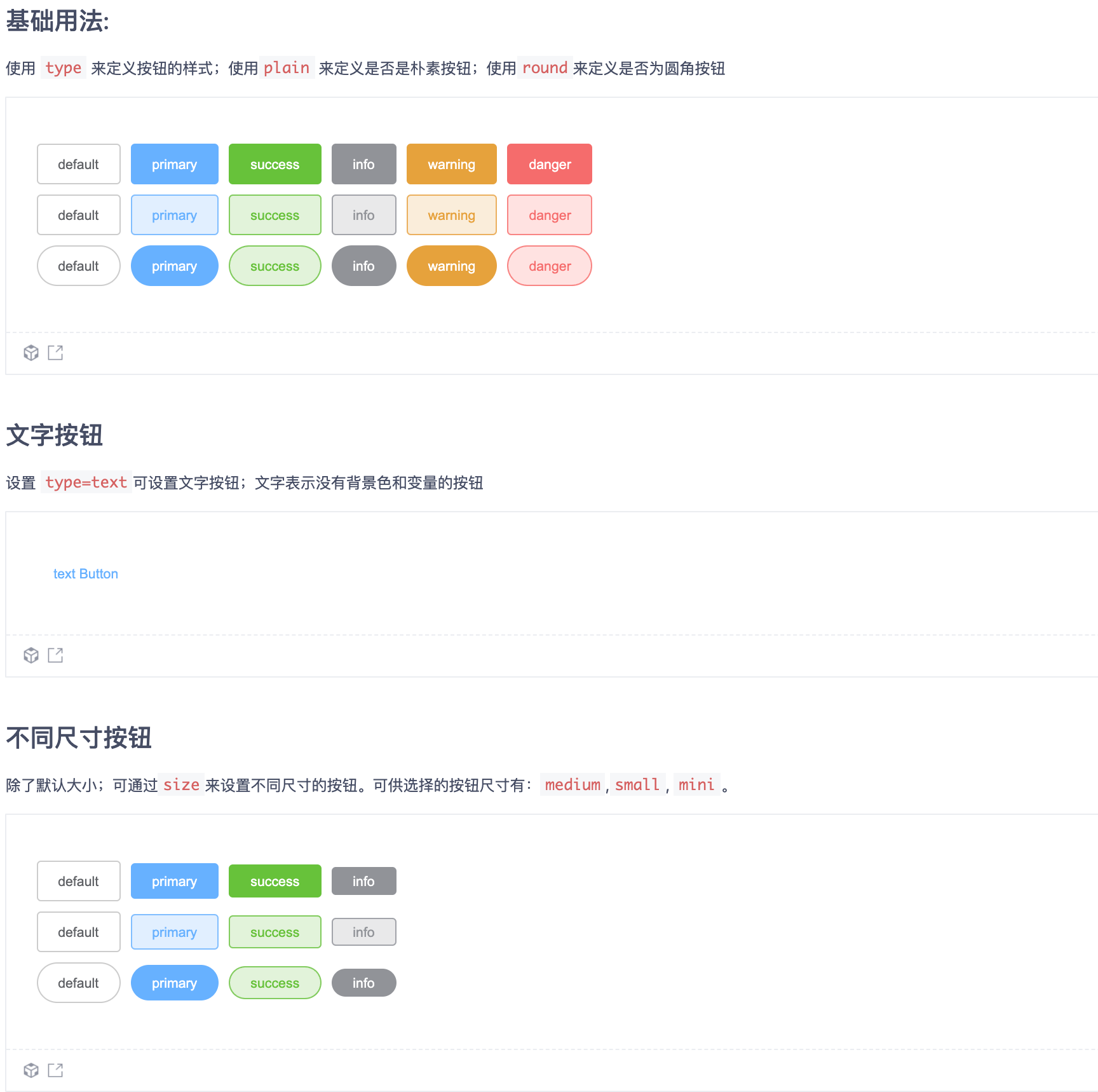
有点有趣的点
而我在做 是否禁用 的时候,遇到了一点困难;刚开始我的想法是:如果是禁用的按钮, 那么就添加is-disabled的 class, 设置cursor 为 不可选,然后按钮的整体透明度是0.5。
1 | .is-disabled { |
但是效果不太理想:
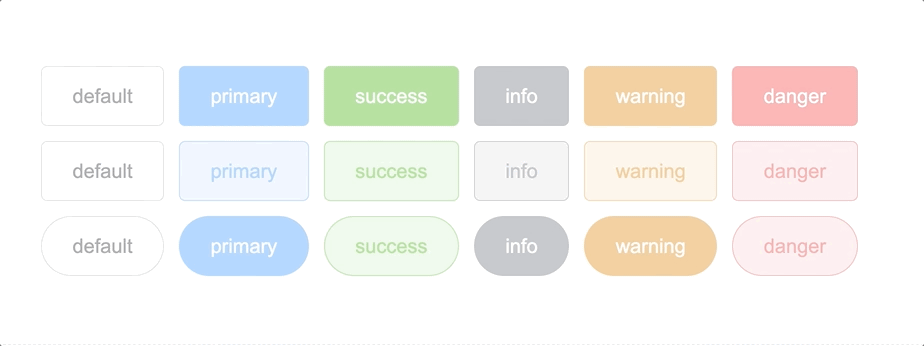
效果就是如此,按钮的不同类型,是有不同的状态的,如hover, visited等; 而我们的禁用只是加了一个透明度和cursor。 cursor: not-allowed;只是改变了鼠标的样式而已。
那有其他的办法呢? 假如我们禁掉事件?–> pointer-events: none; 这样就不会有hover等这样的样式出现了, 但是点击事件啥的也不能了呀。 这办法行不通的。
那还有其他的办法呢?我如何知道每个按钮类型的样色值呢?
于是我去看了 element 和 arco.design实现禁用的源码。

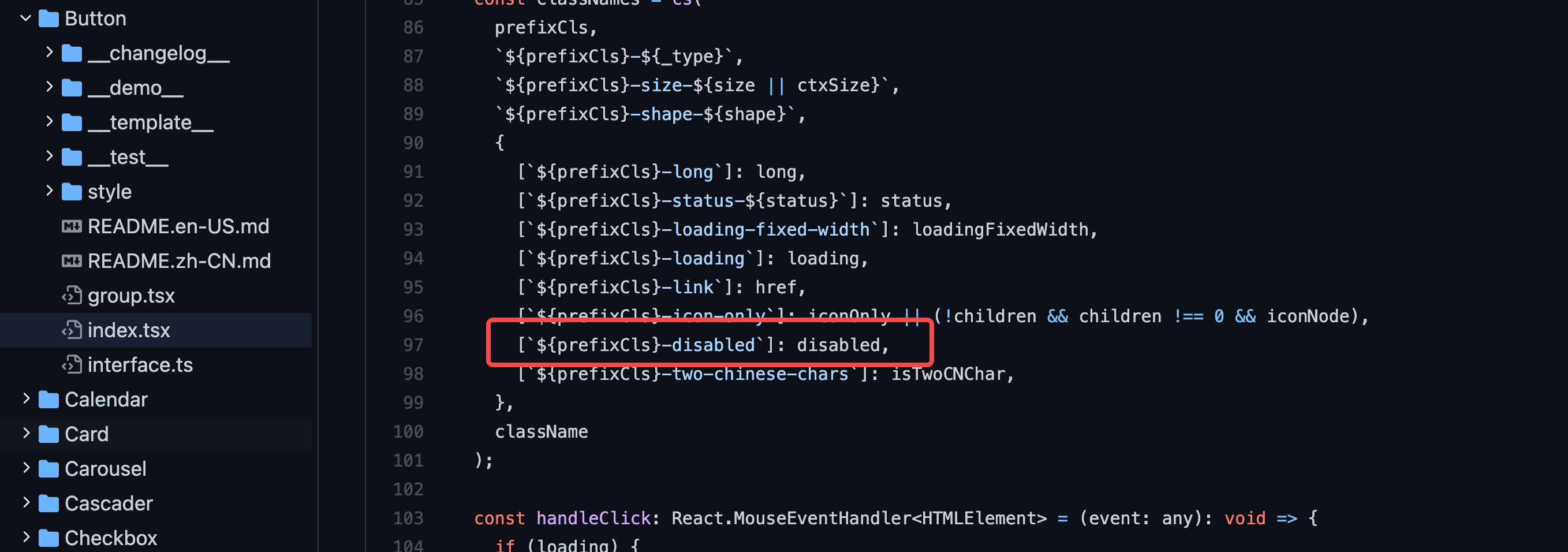
他们实现的原理都是:不同的类型的按钮都需要设置相应的background-color 和 border等。而不是靠统一的一个样式如我们值设置了.is-disabled 来实现的。
name解决的办法来了,我们在禁用的按钮的时候根据不同的类型添加不同的禁用class:
1 | [`is--disabled--${type}`]: disabled, |
1 | .slq-button-disabled(@type) { |
最后实现的效果如下:
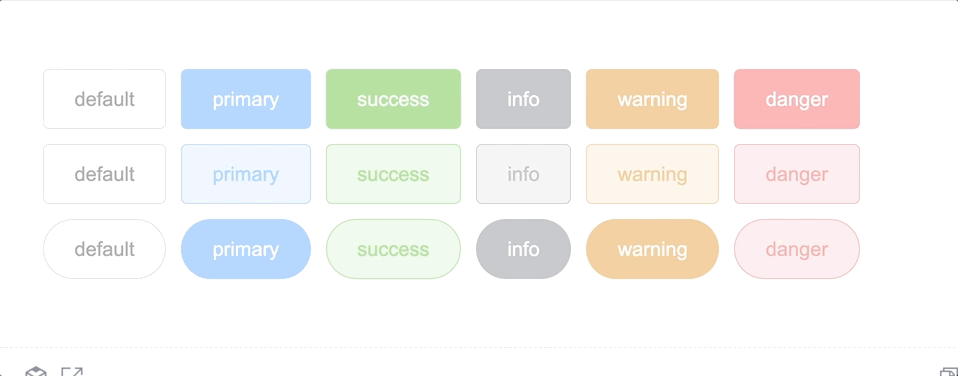
这样就实现我们想要的效果了。
上面可能只贴出了一部分的代码,如果想看具体的完整实现 可到 shuliqi-design查看。
感悟: 有时间多看看源码, 学习学习别人的思想也是很有用的 😄
参考文章:
